经验直达:
- 怎么在我的电脑右键添加新建word文档
- 如何把新建word添加到鼠标右键
- 如何添加新建Word文档到右键
一、怎么在我的电脑右键添加新建word文档
在桌面或某文件夹中可能会出现,右键-新建中没有新建word文档的快捷方式 。我们可以通过修改系统注册表的方法来解决这个问题 。
方法如下:
在系统中点击开始,找到运行命令行,输入regedit,打开注册表 。(Windows 10中可以点击开始菜单右边的CORTANA或叫做小娜来输入regedit)
在注册表编辑器的左侧列表找到HKEY_CLASSES_ROOT目录,并展开 。
我们利用CTRLF 快捷键,查找“docx”的位置,当然这里也可以自己在菜单中用查找功能查找 。
找到之后,不用展开目录 。我们可以看到右侧有一个(默认),此时的默认值为Word_auto_file,如果不是该值也不要紧 。
双击(默认)一项 , 将其改为 Word.Document.12.
关闭注册表,刷新桌面,这是我们发现右键新建中的新建word文档又回来了 。
其它相关问题的处理及注意事项:
按照同样的方法 , 我们进入注册表寻找“xlsx”的位置,并将(默认)改为Excel.Sheet.12;然后寻找“pptx”,将(默认)改为PowerPoint.Show.12.
关闭注册表 , 回到桌面,多次刷新后,右键新建中的Word、Excel、PPT就全回来了 。
如果在注册表中使用CTRLF查找时,没有找到相应的目录,请注意图中标出的“查找下一个” 。CTRLF只能查找该位置后的内容,请选择HKEY_CLASSES_ROOT目录中的第一个目录后,重新查找 。
本方法在Office2010和Office2013版本下可以使用 , 其余版本可能会有所不同 。
注册表中(默认)的初始值可能不同,但是没关系,只要改成对应的值就可以了 。
二、如何把新建word添加到鼠标右键
选择“开始”*“运行”,输入“regedit”,打开注册表编辑器 。单击
“hkey_classes_root”旁边的“ ”号 , 可以看到左边窗口中有一排文件夹,都是以windows中应用程序建立的文件的后缀名命名的(如.doc、.xls和.html等) 。找出您要增加到“新建”菜单中的文件类型的后缀名,单击鼠标右键,选择“新建”*“主键”(在注册表中,每个文件夹都是一个主键),将新的主键取名为“shellnew” 。选取新建的主键,在右边视窗空白处单击鼠标右键,选择“新增”*“字符串值” 。如果您使用的文件类型 , 其程序预设为在启动时打开空白文件,就将新字符串名称设定为“nullfile”;
如果您使用的文件类型 , 其程序在启动时不会自动打开空白文件的话 , 请将新字符串名称设定为“filename” 。双击“filename”字符串图标(或选中后按enter键),在“编辑字符串”对话框的“键值”文本框中输入文件类型范本的完整路径及名称 。然后按确定,退出注册表编辑器 。您可以立刻在“新建”菜单的文件列表中看到所做的修改 。
三、如何添加新建Word文档到右键
程序安装不完全或程序出现错误 , 可以通过重新安装或添加右键菜单实现
1、按Win R,在输入框中键入regedit,点确定
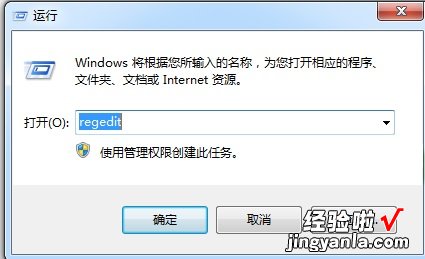
2、打开注册表,打开路径HKEY_CLASSES_ROOT*shell
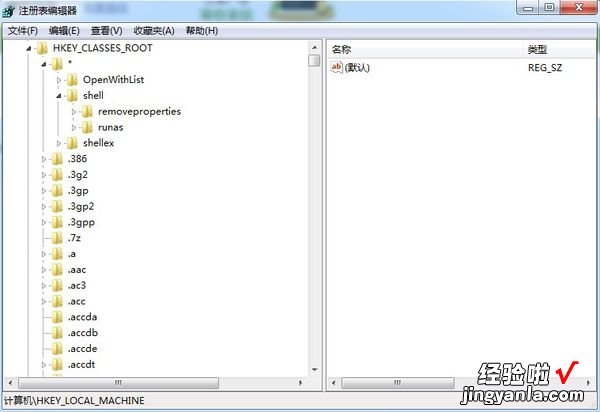
3、在shell上单击鼠标右键选择“新建”中的“项” , 例如命名为:Thunder,再在Thunder上右键选择“新建”中的“项” , 命名为command
【如何把新建word添加到鼠标右键 怎么在我的电脑右键添加新建word文档】
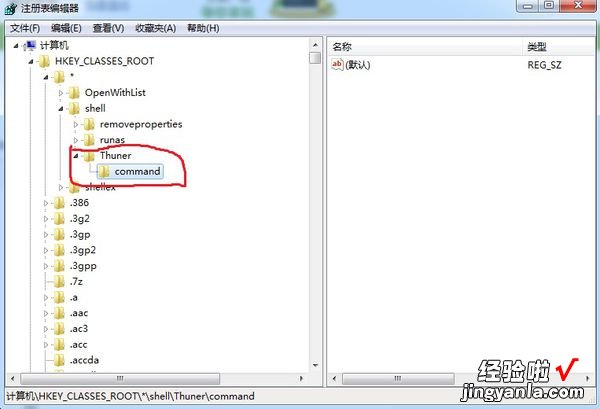
4、点击command文件夹,双击右侧栏中的“默认” , 在“数值数据”中输入,如"C:Program
FilesThunderThunder.exe" "%1" ,其中C:Program
FilesVeryProxyVeryProxy.exe为软件路径,可替换 , 其他保持不变即可 。
